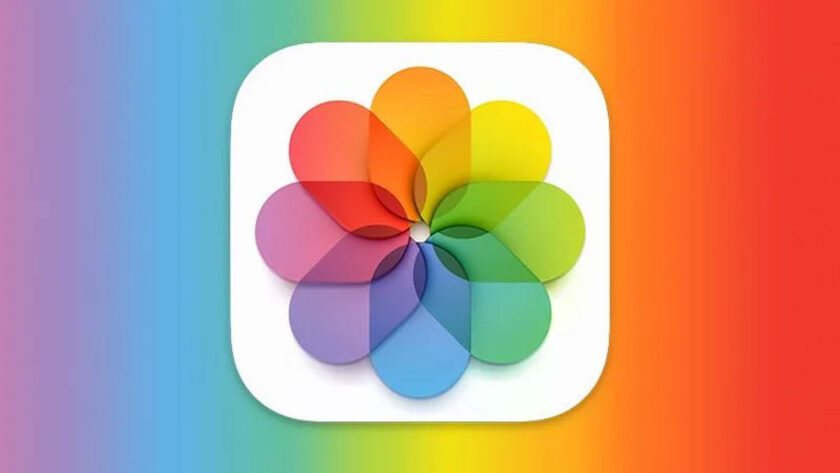شاید به هر دلیلی بخواهید تمام عکسهای گالری تصاویر آیفون خود را حذف کنید. در این مقاله به شما میگوییم چگونه این کار را انجام دهید.
شاید برایتان پیش آمده باشد که فضای ذخیرهسازی آیفونتان به سرعت اِشغال شده است یا بخواهید تمام عکسهای کتابخانه تصاویر خود را پاک کرده و از نو شروع کنید. در پایین مراحل انجام این کار را بر اساس مقالهای از خبرگزاری مکرومرز به شما توضیح دادهایم.
پیش از آن که تمام عکسهای آیفون خود را پاک کنید، مطمئن شوید که از عکسهایی که میخواهید نگه دارید، نسخه پشتیبان (بک-آپ) تهیه کرده باشید. iCloud فقط به شما امکان میدهد همه عکسهای حذفشده خود را بهطور همزمان بازیابی کنید اما میتوانید با استفاده از راهحلهای شخص ثالث مانند Google Photos یا Dropbox در مک یا رایانه شخصی، رویکرد انتخابیتری نسبت به پشتیبانی از تصاویر داشته باشید.
توجه: حذف عکسهایتان با فعال کردن iCloud Photo Library، عکسهای شما را از همه دستگاهها حذف میکند، بنابراین پیش از هر گونه اقدامی، مطمئن شوید که تنظیمات iCloud Photos در مسیر Settings -> Apps -> Photos غیرفعال است.
حذف همه عکسها در آیفون و آیپد
- برنامه Photos را در آیفون یا آیپد خود اجرا کنید.
- بر روی Select در گوشه سمت راست بالای نمای اصلی ضربه بزنید.
- بر روی جدیدترین عکس در پایین نمای کتابخانه ضربه بزنید، سپس روی عکس کنار آن ضربه بزنید و انگشت خود را در امتداد ردیف، به سمت دورترین گوشه صفحه به سمت بالا بکشید تا سایر عکسها در انتخابهایتان گنجانده شوند (نحوه انجام آن در تصویر پایین نشان داده شده است).
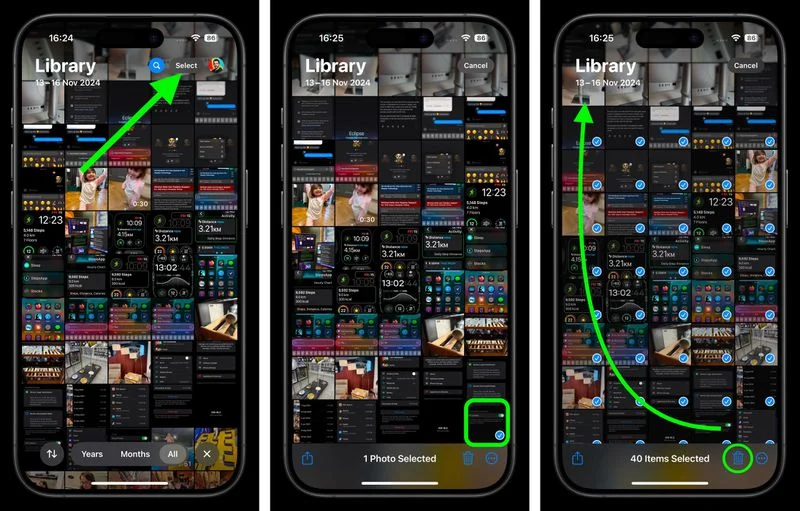
4. انگشت خود را در تماس با صفحه نگه دارید تا همچنان که صفحه به سمت بالا حرکت میکند، تمام عکسهای موجود در کتابخانه تصاویر انتخاب شوند.
5. بر روی نماد سطل زباله در گوشه پایین سمت راست ضربه بزنید تا آنها را حذف کنید، سپس روی Delete .. Photos (.. تعداد عکسهای انتخاب شده است) برای تأیید ضربه بزنید.
6. در مرحله بعد، به قسمت “Utilities” رفته و Recently Deleted را از لیست انتخاب کنید.
7. در صورت لزوم احراز هویت کنید، سپس روی Select در گوشه بالا سمت راست ضربه بزنید.
8. بر روی دکمه بیضی (سه نقطه) در گوشه سمت راست پایین ضربه بزنید، سپس Delete All را انتخاب کنید.
9. برای تأیید اینکه میخواهید عکسها را به طور کامل از دستگاه خود حذف کنید، بر روی Delete .. items ضربه بزنید. (مطابق تصویر پایین)
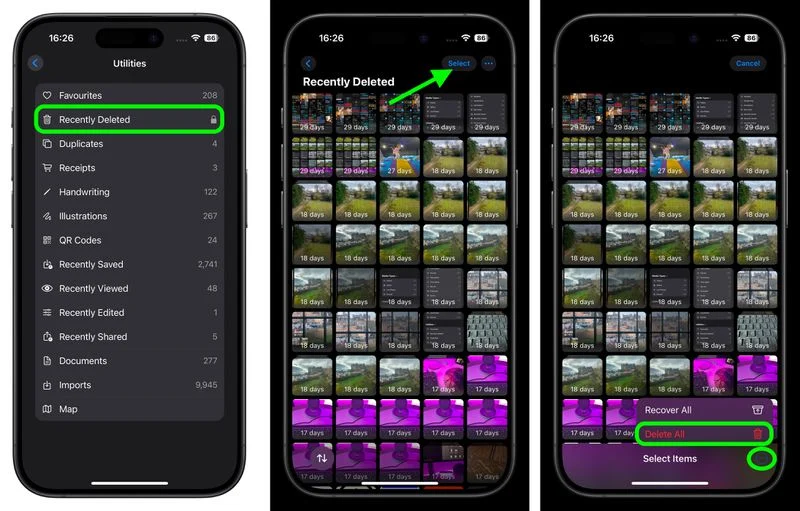
توجه داشته باشید که اگر از شما خواسته شد حذف «از همه دستگاهها» را تأیید کنید، در آن صورت iCloud Photos فعال است و نباید بیش از این ادامه دهید، چرا که با این کار تصاویرتان از همه دستگاههای مرتبط با هم حذف خواهند شد.